Windows не пише достатъчно памет - какво да прави?
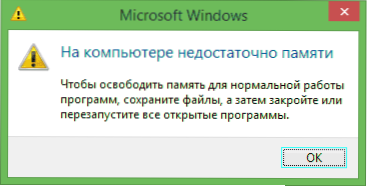
- 1041
- 112
- Lowell Altenwerth
В тези инструкции - какво да правите, ако когато стартирате програма, виждате Windows 10, Windows 7 или 8 (или 8.1) че системата не е виртуална или просто в паметта и „да освободи паметта за нормални програми, да запазва файлове и след това да затвори или рестартира всички отворени програми“.
Ще се опитам да взема предвид всички възможни опции за появата на тази грешка, както и да говоря как да я поправя. Ако опцията с недостатъчно място на твърдия диск очевидно не е свързана с вашата ситуация, вероятно случаят е в изключения или твърде малък файл за люлеене, повече за това, както и инструкциите за видео са достъпни тук: Windows 7, 8 и Windows 10 файл с пипер.
За коя памет не е достатъчна
Когато в Windows 7, 8 и Windows 10 виждате съобщение, че няма достатъчно памет, това се отнася предимно до RAM и виртуално, което всъщност е продължението на RAM - тоест, ако системата липсва RAM, тогава Използва файл за изпомпване на Windows или, по друг начин, виртуална памет.
Някои начинаещи потребители погрешно предполагат свободно пространство на твърдия диск на компютъра и се смущават как е: HDD свободно гигабайти и системата се оплаква от липса на памет.
Причинява причиняване на грешка
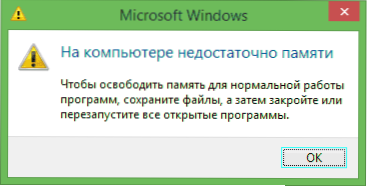
За да коригирате тази грешка, на първо място, трябва да разберете какво е причинено. Ето някои възможни опции:
- Открихте много неща, в резултат на които проблемът възникна с факта, че компютърът не е достатъчен за паметта - как да коригирате тази ситуация, няма да разгледам, тъй като тук всичко е ясно: Затворете факта, че вие не е необходимо.
- Наистина имате малка RAM (2 GB и по -малко. За някои задачи за ресурси -може да има малко и 4 GB RAM).
- Твърдият диск е изпълнен съответно с очните ябълки, той няма достатъчно място за виртуална памет, когато автоматично настройва размера на люлеещия се файл.
- Вие сами (или използвате някаква програма за оптимизация) настроите размера на помпения файл (или го изключите) и се оказа недостатъчен за нормалната работа на програмите.
- Някои отделни програми, вредни или не, причиняват изтичане на паметта (постепенно започва да използва цялата налична памет).
- Проблеми със самата програма, която причинява появата на „недостатъчна памет“ или „недостатъчна виртуална памет“.
Ако не греша, пет описани варианта са най -честите причини за грешка.
Как да коригираме грешки, свързани с липса на памет в Windows 7, 8 и 8.1
И сега, за да се коригира грешката във всеки от изброените случаи.
Малка овен
Ако компютърът ви има малко количество RAM, тогава има смисъл да помислите за закупуване на допълнителни RAM модули. Паметта не е скъпа сега. От друга страна, ако имате напълно стар компютър (и паметта на стария модел) и мислите за предстоящото придобиване на нов, надстройката може да бъде неоправдана - по -лесно е временно да се примирите с The факт, че не всички програми се стартират.

За това как да разбера сам, каква памет е необходима и да направя надстройка, която написах в статията как да увеличите RAM RAM RAM на лаптоп - като цяло всичко, описано там, е приложимо за настолен компютър.
Малко пространство на твърд диск
Въпреки факта, че обемите на днешния HDD са впечатляващи, често трябваше да виждам, че потребителят има 1 гигабайт без терабайта или така - това причинява не само грешката на „недостатъчна памет“, но и води до сериозни спирачки, когато работа. Не донесете към това.
Писах за почистването на диска в няколко статии:
- Как да почистите диска c на ненужни файлове
- Мястото на твърдия диск изчезва
Е, основният съвет е, че не трябва да съхранявате много филми и други медии, които няма да слушате и гледате, игри, които вече няма да играете повече и подобни неща.
Настройки за люлеене на Windows, създадени до появата на грешка
Ако независимо сте настроили параметрите на изпомпващия файл на Windows, тогава вероятността именно тези промени доведоха до появата на грешка. Може би дори не сте го направили ръчно, но някаква програма се опитваше да оптимизира скоростта на Windows. В този случай може да сте увеличение на помпения файл или да го включите (ако той е изключен). Някои стари програми изобщо няма да започнат с виртуална памет с деактивирана и винаги ще пиша.

Във всички тези случаи препоръчвам статия, за да се запознаете, която описва подробно как и какво да правите: как правилно да конфигурирате помпения файл на Windows.
Изтичане на памет или какво да направите, ако отделна програма приема всички безплатни RAM RAM
Случва се някакъв отделен процес или програмата да започне интензивно да се използва RAM-това може да бъде причинено от грешка в самата програма, вредния характер на нейните действия или всякакъв провал.
Определете дали има такъв процес с помощта на диспечера на задачата. За да го стартирате в Windows 7, натиснете клавишите CTRL + ALT + DEL и изберете Мениджъра на задачите в менюто и в Windows 8 и 8.1 Натиснете клавишите за печалба (клавиша емблема) + x и изберете "Задачен диспечер".

В диспечера на задачите на Windows 7 отворете раздела „Процеси“ и сортирайте колоната „памет“ (трябва да щракнете от колоната). За Windows 8.1 и 8 Възползвайте се от раздела „Детайли“, което дава ясна представа за всички процеси, работещи на компютъра. Те могат да бъдат сортирани и от количеството на използваната оперативна и виртуална памет.
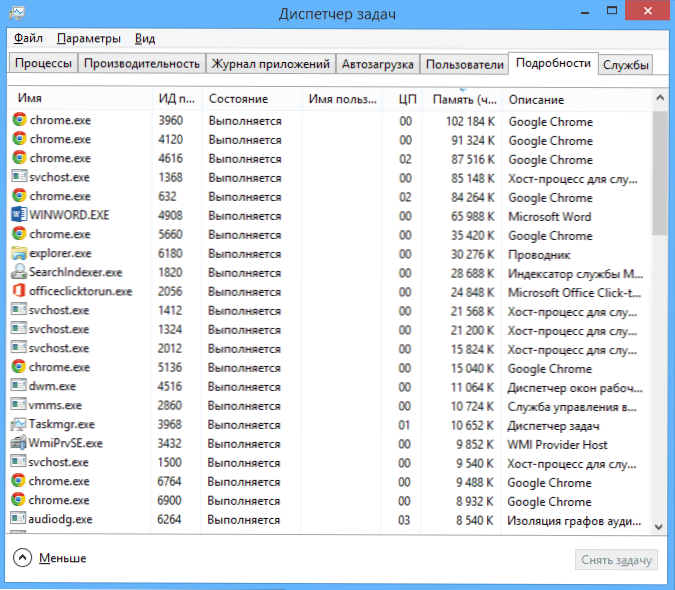
Ако видите, че някаква програма или процес използва голямо количество RAM (голям е стотици мегабайти, при условие че това не е редактор на снимка, видео или нещо, което е интензивно), тогава си струва да разберете защо това е случва се.
Ако това е необходимата програма: Повишената употреба на памет може да бъде причинено като редовно приложение на приложението, например, с автоматично актуализиране или операции, за които е предназначена програмата, и чрез неизправности в него. Ако видите, че програмата през цялото време използва странен голям брой ресурси, опитайте да я инсталирате отново и ако не е помогнала, погледнете в интернет описание на проблема във връзка с конкретния.
Ако това е неизвестен процес: Може би това е нещо вредно и си струва да проверите компютъра за вируси, има и вариант, че това е провал на всеки системен процес. Препоръчвам търсене в интернет чрез името на този процес, за да разберете какво е и какво да правите с него - най -вероятно вие не сте единственият потребител, който има такъв проблем.
Накрая
В допълнение към описаните опции, има още една: Именно екземплярът на програмата се опитвате да стартирате грешката. Има смисъл да се опитате да го изтеглите от друг източник или да прочетете официални форуми за поддръжка на този софтуер, може да се опишат и опции за решаване на проблеми с недостатъчност на паметта.
- « Как да свържа Android с локалната мрежа на LAN Windows
- Windows не може да бъде завършен Форматиране на флаш устройство или карта с памет »

